- CAB-Dateien werden nicht mehr so oft verwendet, aber sie waren in der Vergangenheit ein vorherrschendes Archivformat.
- Im heutigen Artikel zeigen wir Ihnen, wie Sie CAB-Dateien in Windows 10 richtig extrahieren.
- Möchten Sie mehr über die Dateikomprimierung erfahren? Überprüfen Sie dies unbedingt Komprimierte Dateien Artikel für weitere Informationen.
- Suchen Sie weitere nützliche Anleitungen wie diese? Unsere Hub To hat mehr Artikel wie diesen, also schau es dir unbedingt an.
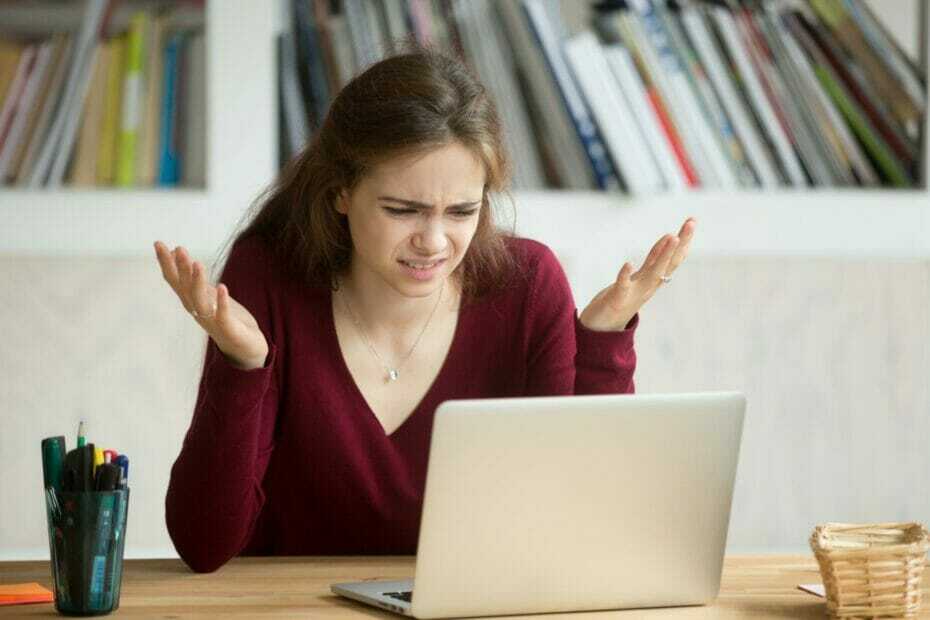
Diese Software hält Ihre Treiber am Laufen und schützt Sie so vor gängigen Computerfehlern und Hardwarefehlern. Überprüfen Sie jetzt alle Ihre Treiber in 3 einfachen Schritten:
- DriverFix herunterladen (verifizierte Download-Datei).
- Klicken Scan starten um alle problematischen Treiber zu finden.
- Klicken Treiber aktualisieren um neue Versionen zu erhalten und Systemstörungen zu vermeiden.
- DriverFix wurde heruntergeladen von 0 Leser in diesem Monat.
CAB-Datei ist ein Archivdateiformat, das noch von einigen Benutzern verwendet wird. Obwohl dies ein Archivformat ist, ist es nicht so beliebt wie ZIP oder RAR, und Benutzer wissen nicht, wie man es richtig extrahiert.
Im heutigen Artikel zeigen wir Ihnen, wie Sie die CAB-Datei unter Windows 10 schnell und problemlos extrahieren können.
Wie entpacke ich eine CAB-Datei in Windows 10?

WinZip ist eine bekannte Dateiarchivierungssoftware und der beste Weg, CAB-Dateien zu extrahieren. Die Software bietet native Unterstützung für CAB-Dateien, und Sie können sie einfach extrahieren, indem Sie sie mit WinZip öffnen.
Die Software unterstützt auch ZIP, RAR, 7Z, TAR, ISO, IMG und andere gängige Archivformate. WinZip kann jeden Dateityp komprimieren, und es ist eine Verschlüsselungsoption verfügbar, damit Sie Ihre Dateien einfach schützen können.
WinZip kann auch zum Verwalten, Sichern und Aufteilen von Dateien verwendet werden, und es gibt sogar Unterstützung für die gemeinsame Nutzung von Cloud-Speicher. Wenn Sie ein Tool benötigen, das CAB-Dateien sofort verarbeiten kann, ist WinZip die beste Wahl.
Weitere tolle Funktionen:
- Kann alle gängigen Archivformate verarbeiten
- Native Unterstützung für das CAB-Format
- Dateiverschlüsselung
- Dateiverwaltung, Dateiaufteilung
- Unterstützung für Cloud-Speicher

WinZip
WinZip ist eine Dateiarchivierungssoftware, die CAB-Dateien einfach öffnen und extrahieren kann.
2. Verwenden Sie die Befehlszeile
- Drücken Sie Windows-Taste + X öffnen Win + X-Menü.

- Wählen Sie nun PowerShell (Administrator) oder Eingabeaufforderung (Administrator).
- Jetzt müssen Sie nur noch einen der unten erläuterten Befehle ausführen.
Es gibt zwei Befehle, mit denen Sie CAB-Dateien extrahieren können, und wir zeigen Ihnen, wie jeder dieser Befehle funktioniert.
Erweitern
Erweitern Sie WindowsReport.cab -F:* C:\WindowsReport
Extrahieren32
extrac32.exe WindowsReport.cab /L "C:\WindowsReport\"
Diese Befehle sind nützlich, da sie CAB-Dateien extrahieren können, ohne auf Software von Drittanbietern angewiesen zu sein. Um diese Methoden verwenden zu können, müssen Sie jedoch mit der Befehlszeile vertraut sein.
Wenn Sie kein Fan der Befehlszeile sind, sollten Sie CAB-Dateien wie jede andere Datei öffnen und extrahieren können, indem Sie einfach darauf doppelklicken, und Windows sollte damit umgehen können.
Das Extrahieren von CAB-Dateien unter Windows 10 ist ziemlich einfach, aber wenn Sie CAB-Dateien wie ein Profi extrahieren und verwalten möchten, empfehlen wir die Verwendung der WinZip-Software.
![So reparieren Sie eine beschädigte ZIP-Datei nach dem Download [Einfache Anleitung]](/f/df2966afeacea2629e474815e5a0b2f9.jpg?width=300&height=460)

![7 beste Videokomprimierungssoftware [Windows & Mac]](/f/50dd1139f79ae3c88331e8eaffe625a7.jpg?width=300&height=460)